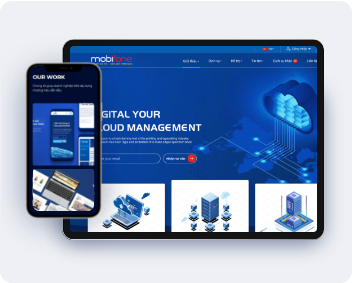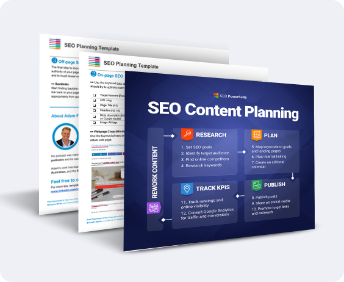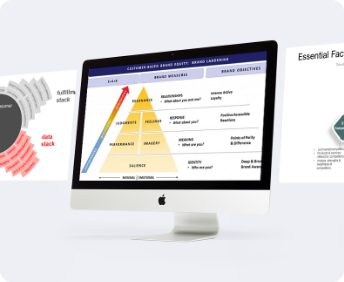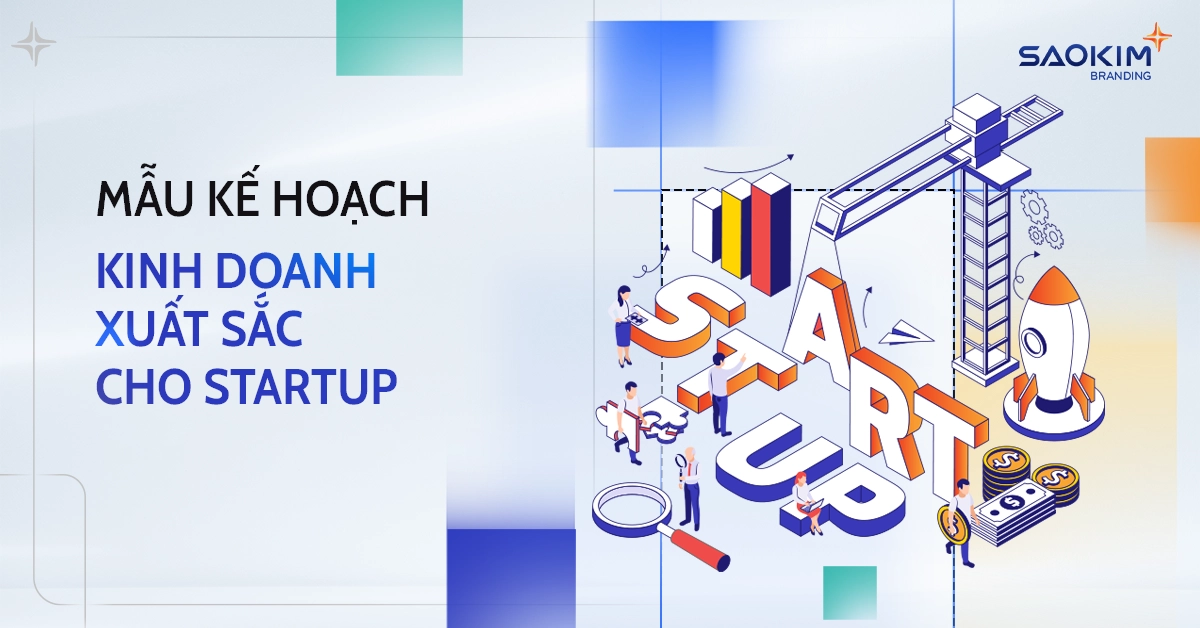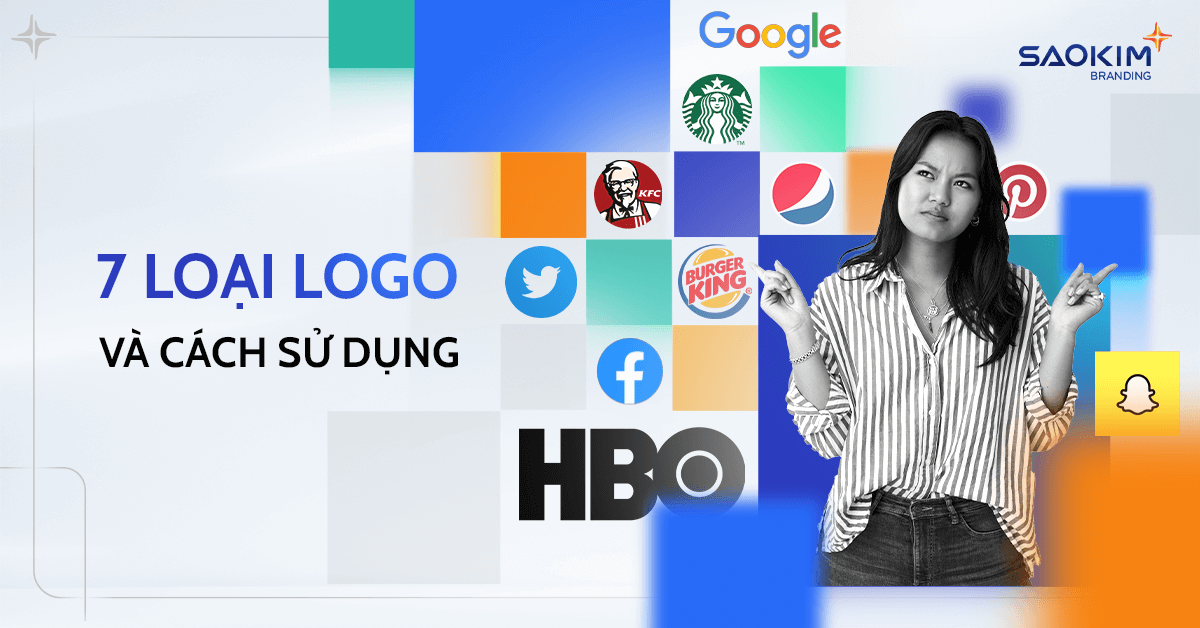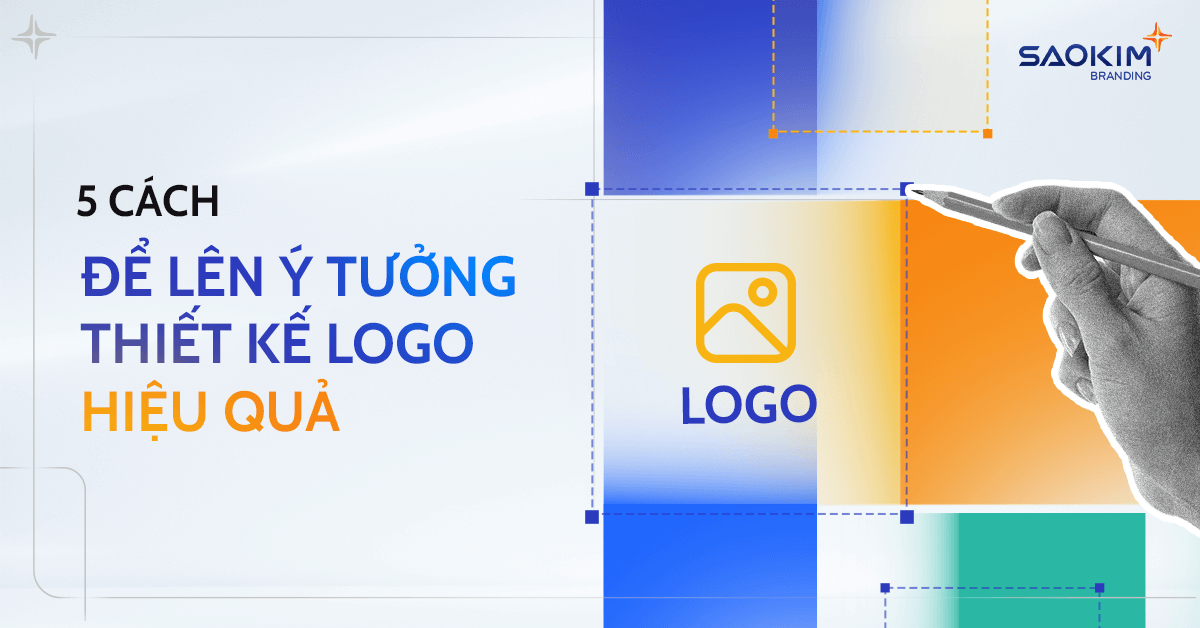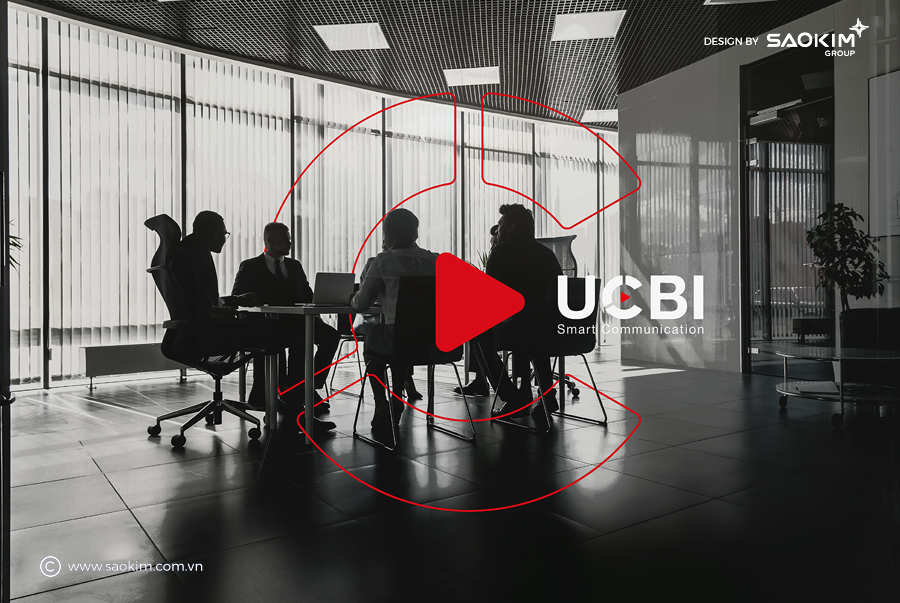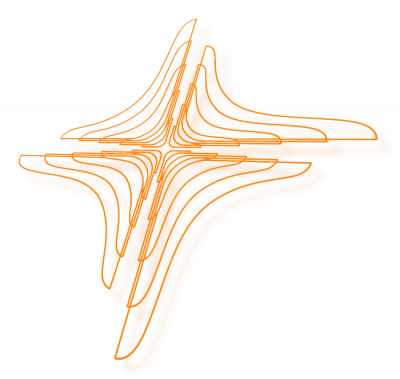Có lúc nào bạn mong muốn có một chữ ký thật ấn tượng trong email chưa? Với Outlook hoặc một số phần mềm Email Client điều đó có vẻ khá đơn giản nhưng khi sử dụng webmail như Gmail, Yahoo hoặc ngay trong SaoKim.com.vn chúng ta gặp khó khăn trong việc đưa hình ảnh và biểu tượng vào chữ ký email. Tôi có một mẹo nhỏ sử dụng tiện ích wiseStamp để tạo 1 chữ ký email sinh động và chuyên nghiệp ngay trên webmail của mình và sẽ chia sẻ với bạn cách sử dụng dưới đây.

Sau khi Cài đặt WiseStamp và khởi động lại FireFox, bạn click vào biểu tượng WiseStamp ở góc dưới bên phải màn hình, chọn Edit Signature hoặc chọn Tools > WiseStamp để mở cửa sổ thiết kế chữ kí.
Tại thẻ General, bạn chọn Personal ID nếu muốn thiết kế chữ kí cá nhân, hoặc Business ID nếu muốn có chất “doanh nghiệp”.
Trong khung soạn thảo, bạn có thể chọn dạng trực quan WYSIWUG. Ô soạn thảo hỗ trợ thay đổi font chữ, kích cỡ, hiệu ứng màu sắc cho chữ, chèn ảnh và căn lề cơ bản. Bạn cần tải ảnh đính kèm lên mạng tại một trong các site phổ biến như imageshack.us, photobucket.com trước khi chèn đường link vào chữ kí bằng WiseStamp.
Sau khi “kí” sẽ là phần bổ sung liên hệ qua nick chat. WiseStamp hỗ trợ biểu tượng các dịch vụ chat phổ biến như Gmail, Yahoo Messenger, Skype, QQ, Windows Live Messenger v.v.. Sau cùng sẽ là đường dẫn tới các trang mạng xã hội/blog cá nhân. Bạn có thể chọn các mạng xã hội có trong danh sách, hoặc bổ sung theo ý mình muốn (add new service/add new IM)

Nếu cảm thấy các công cụ có sẵn không thoả mãn, nút HTML sẽ giúp chèn bất kì đoạn mã HTML nào bạn muốn. Chỉ cần chút hiểu biết cơ bản, bạn sẽ sở hữu một chữ kí “không đụng hàng” đầy ấn tượng. Chức năng HTML này cũng cho phép bạn “thửa” chữ kí hoặc đoạn mã HTML thú vị gặp trên Net về làm chữ kí trên email cá nhân, ví dụ như từ Galerry trưng bày trên chính trang chủ WiseStamp.
Sau khi đã hoàn tất thiết kế, nhấn “Preview” để xem trước chữ kí, hoặc Save để WiseStamp lưu chữ kí lại.

Mặc định, add-on này sẽ tự động chèn chữ kí vào email khi bạn sử dụng một trong các dịch vụ được hỗ trợ: AOL mail, Gmail, Hotmail và Yahoo! Mail. Tuy nhiên, bạn có thể tuỳ biến thêm một chút bằng cách chọn Tool > WiseStamp > chọn nhãn Settings:
Auto-insert into mail message: tự động chèn chữ kí vào thư
Hide WiseStamp statusbar icon: ẩn biểu tượng WiseStamp ở góc dưới bên phải màn hình
Signature format – định dạng chữ kí:
Với Social Service: chọn lựa hiển thị đường dẫn tới mạng xã hội dưới dạng biểu tượng, dạng chữ thuần, hoặc cả biểu tượng lẫn chữ. Tương tự với IM: hiển thị nick name dưới dạng biểu tượng, chữ, hoặc cả chữ kèm biểu tượng.
Bạn có thể bỏ chọn Promote WiseStamp Project để bỏ dòng quảng cáo trang chủ WiseStamp bên duới chữ kí.
Dưới đây là “thành quả” đầy ấn tượng với sự giúp sức của WiseStamp

Chú ý: WiseStamp chỉ hoạt động trên PC được cài. Nếu muốn sử dụng chữ kí trên máy tính khác, bạn cần cài FireFox và add-on WiseStamp, sau đó copy-paste đoạn chữ kí duới dạng HTML vào ô soạn thảo chữ kí.